调整回收站的大小
回收站是一个特殊的系统文件夹,其中包含您删除的文件。这样做是为了避免意外删除不需要的文件,方法是:打开回收站,选择要“取消删除”的文件,然后单击“还原”,即可轻松还原该文件。
但是,此功能需要付费。回收站确实会占用磁盘空间,并且随着时间的推移您删除许多文件时,此特殊文件夹可能会占用磁盘的很大一部分。如果发现磁盘空间不足,则可以调整回收站的大小,以使其占用更少的空间(因此可以容纳更少的已删除文件)。
默认情况下,回收站设置为磁盘大小的大约5%。
除非您认为1TB驱动器具有一个回收站使用50 GB的磁盘空间,否则这并不坏。如果您认为这是过多的“浪费”空间,则可以调整回收站的大小以使其更小。或者,如果您发现自己做了很多“删除操作”,则可能要增加回收站的大小,以便它可以容纳更多已删除的文件。在这两种情况下,都可以通过右键单击桌面上的“回收站”图标并从出现的“上下文”菜单中选择“属性”来调整回收站的大小。 Windows将显示“回收站属性”对话框。 (请参见图1。)
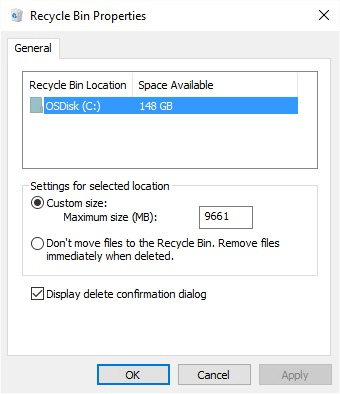
图1.“回收站属性”对话框。
对话框将显示所有具有关联的回收站的磁盘(每个硬盘驱动器可以具有自己的回收站)。与第一个单选按钮关联的文本框(“自定义大小”)告诉您所选驱动器的回收站的大小,以MB为单位。如果要更改它,只需在文本框中调整数字。
第二个单选按钮告诉系统您根本不想使用回收站。如果选中此单选按钮,则无论何时删除文件,该文件都会立即被永久删除,您将无法恢复该文件。与删除文件时按住Shift键的效果相同。
“显示删除确认对话框”复选框告诉系统,无论何时删除文件,都应询问您是否确实要执行删除操作,以提示您。如果未选中此框,则删除文件时不会显示此确认。
在“属性”窗口中完成所需的任何更改后,请单击“确定”按钮以使更改生效。
本技巧(11936)适用于Windows 7、8和10。